Guía para principiantes sobre la automatización del marketing por correo electrónico de WordPress
Publicado: 2023-11-10¿Quieres aprender sobre la automatización del marketing por correo electrónico de WordPress?
La automatización del marketing por correo electrónico en WordPress le permite ahorrar tiempo al automatizar tareas, crear correos electrónicos por goteo y utilizar herramientas para hacer crecer su lista de correo electrónico.
En esta guía para principiantes, lo guiaremos a través de la automatización del marketing por correo electrónico de WordPress con consejos, trucos y herramientas que puede utilizar.
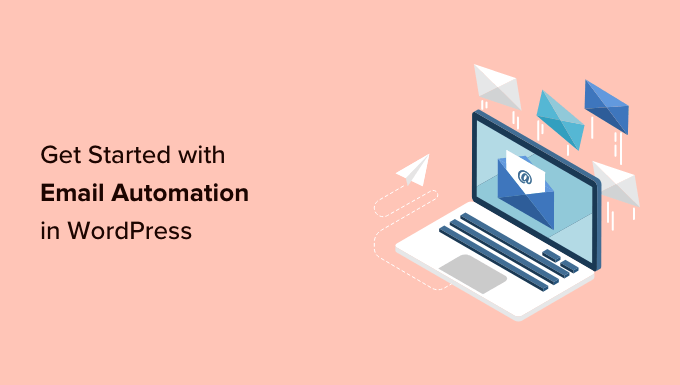
¿Qué es la automatización del marketing por correo electrónico en WordPress?
La automatización del marketing por correo electrónico es una técnica de marketing que permite a las empresas enviar automáticamente correos electrónicos escritos previamente cuando la actividad del usuario coincide con un desencadenante.
Por ejemplo, puede enviar un correo electrónico automatizado cuando un nuevo usuario se registra en su sitio web o se registra en su lista de correo electrónico.
En lugar de escribir correos electrónicos manualmente, solo los escribe una vez y configura activadores. Después de eso, cuando un disparador coincide, el correo electrónico llega al usuario automáticamente sin que usted realice ninguna acción.
El 80% de las empresas que utilizan marketing por correo electrónico utilizan correos electrónicos automatizados.
No sólo ahorra tiempo, sino que también mejora la eficacia de sus correos electrónicos. Puede utilizar la automatización para enviar correos electrónicos personalizados en función de la actividad del usuario, lo que ha demostrado ser un 320% más efectivo.
A continuación se muestran algunos ejemplos más de cuándo puede utilizar correos electrónicos automatizados para impulsar su negocio.
- Enviar un correo electrónico cuando un usuario complete una compra.
- Enviar correos electrónicos de notificación cuando se publique una nueva publicación.
- Cuando un usuario abandona un carrito de compras, envía un recordatorio.
- Envío de campañas de correo electrónico por goteo a usuarios específicos.
Repasaremos muchos temas en esta guía, por lo que puede acceder a cualquiera de ellos haciendo clic en uno de los enlaces a continuación.
- ¿Por qué automatizar el marketing por correo electrónico de WordPress?
- Cómo configurar la automatización del marketing por correo electrónico en WordPress
- Asegúrese de que sus correos electrónicos de WordPress puedan entregarse
- Envío de correos electrónicos automatizados a través de Constant Contact
- Automatice los correos electrónicos de WooCommerce utilizando las automatizaciones de FunnelKit
- Automatice los correos electrónicos de WordPress/WooCommerce con Uncanny Automator
- Ideas para la automatización del marketing por correo electrónico con ejemplos
¿Por qué automatizar el marketing por correo electrónico de WordPress?
Automatizar su marketing por correo electrónico de WordPress le permite ser más eficiente y eficaz. A continuación se detallan algunas de las principales razones que hacen que la automatización del correo electrónico sea obligatoria para su estrategia de marketing.
La automatización ahorra tiempo al reducir las tareas repetitivas
Al aplicar la automatización del correo electrónico, puede reducir las tareas manuales repetitivas, lo que le ahorra tiempo que puede dedicar a hacer crecer su negocio.
En lugar de escribir correos electrónicos y enviarlos manualmente, puede escribirlos una vez y luego configurar activadores para enviarlos automáticamente a sus usuarios.
Hace que sus correos electrónicos sean más personalizados
La automatización del marketing por correo electrónico también le permite personalizar sus correos electrónicos para cada usuario.
En lugar de enviar el mismo correo electrónico a cada usuario, puede enviarles mensajes más relevantes según su actividad en su sitio web de WordPress.
Los correos electrónicos automatizados personalizados tienen una tasa de apertura mucho más alta del 70,2% y una tasa de clics un 152% más alta que los correos electrónicos enviados manualmente y no personalizados.
Los proveedores de correo electrónico como Constant Contact utilizan etiquetas combinadas para personalizar los correos electrónicos para utilizar el nombre de la persona, por ejemplo. Esto puede hacer que sea más probable que abran el correo electrónico que si estuviera dirigido a la lista general.
Convierta clientes potenciales en clientes y aumente las ventas
No permita que los clientes y clientes potenciales esperen a que llegue una respuesta a su bandeja de entrada. Puede configurar correos electrónicos automatizados para informar a los clientes que obtuvo su información y que se comunicará con ellos.
Por ejemplo, puede enviar un correo electrónico automatizado a los usuarios que completen el formulario de contacto en su sitio web. Al configurar una automatización simple para enviar un mensaje de confirmación, puede generar confianza con sus visitantes.
De manera similar, puede configurar correos electrónicos automatizados para los usuarios que se registran o completan un formulario en páginas de destino específicas de su sitio web.
Puede comunicarse con los clientes que abandonaron sus carritos en su tienda en línea y convertirlos en clientes.
Ofrezca descuentos a los clientes en ocasiones especiales como días festivos, aniversarios, cumpleaños y más.
Mediante la automatización, puede configurar campañas de goteo por correo electrónico para mantenerse en contacto con los usuarios y crear embudos de marketing por correo electrónico personalizados que generen más ventas.
Veamos cómo aplicar la automatización del marketing por correo electrónico en su sitio web de WordPress y qué herramientas necesitará para hacerlo.
Cómo configurar la automatización del marketing por correo electrónico en WordPress
Hay varias formas de configurar la automatización del marketing por correo electrónico en WordPress.
Puede combinar diferentes herramientas y plataformas para maximizar la efectividad de sus campañas de correo electrónico.
Veamos las mejores formas de configurar correos electrónicos automatizados en su sitio web de WordPress.
Asegúrese de que sus correos electrónicos de WordPress puedan entregarse
Primero, querrás asegurarte de que los correos electrónicos enviados desde tu sitio web de WordPress no estén en la carpeta de spam.
Debe utilizar SMTP para enviar sus correos electrónicos para garantizarlo.
SMTP (Protocolo seguro de transferencia de correo) es el estándar de la industria para enviar correos electrónicos. Utiliza la autenticación adecuada (nombre de usuario y contraseña) para garantizar que un remitente autorizado envíe correos electrónicos.
Aquí es donde necesitarás WP Mail SMTP.
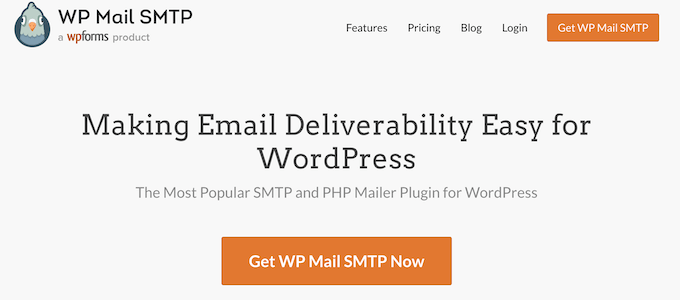
Es el mejor complemento SMTP de WordPress del mercado y le permite enviar fácilmente correos electrónicos de WordPress mediante SMTP.
Nota: También existe una versión gratuita de WP Mail SMTP, que es completamente funcional y funciona con cualquier SMTP o proveedor de servicios de correo electrónico.
Para obtener más información, consulte nuestro artículo sobre cómo configurar WP Mail SMTP con cualquier host o servicio SMTP.
Elija un proveedor de servicios de correo electrónico SMTP para correos electrónicos transaccionales
Los correos electrónicos transaccionales son mensajes enviados a los usuarios como parte de su interacción con su sitio web, como la confirmación de registro o los recibos de la tienda en línea.
Recuerde, los correos electrónicos transaccionales no son manejados por un servicio de marketing por correo electrónico MailChimp, ya que no forman parte de campañas de marketing, promociones ni boletines.
Por ejemplo, cuando nuevos usuarios crean una cuenta en su sitio web, se les envía un correo electrónico para verificar su dirección de correo electrónico y establecer una contraseña. Este es un correo electrónico transaccional.
De manera similar, una tienda WooCommerce puede enviar a los usuarios los detalles de su pedido y notificaciones de envío.
CONSEJO PROFESIONAL: Puede utilizar una dirección de correo electrónico comercial para enviar estos correos electrónicos y evitar que se clasifiquen en las carpetas de correo no deseado o spam de sus clientes.
Sin embargo, algunos proveedores de servicios de correo electrónico empresarial no le permiten enviar muchos correos electrónicos y pueden marcar su cuenta por hacer un mal uso del servicio.
Por ese motivo, debe registrarse en un proveedor de servicios de correo electrónico transaccional para garantizar la capacidad de entrega de esos mensajes de correo electrónico esenciales.
Recomendamos utilizar SendLayer. Es el mejor proveedor de servicios SMTP para usuarios de WordPress y WooCommerce.
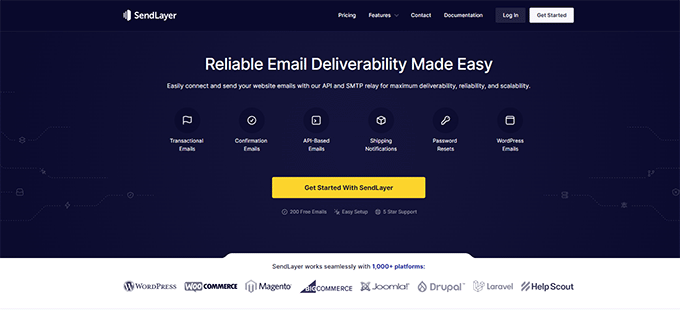
SendLayer se especializa en enviar correos electrónicos transaccionales a escala con alta capacidad de entrega.
Puede conectarse a la API SendLayer utilizando el complemento WP Mail SMTP, que viene con integración incorporada para que ambos puedan trabajar juntos sin problemas.
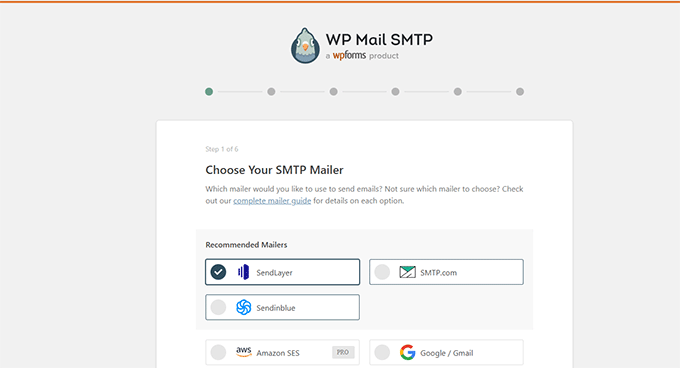
Una vez conectado, todos sus correos electrónicos de WordPress se enviarán mediante la API SendLayer, lo que garantiza una mayor entrega y escalabilidad para sus mensajes de correo electrónico transaccionales.
Ahora que se ha asegurado de que sus correos electrónicos de WordPress se entreguen en la bandeja de entrada del usuario. Veamos las mejores herramientas de automatización de marketing por correo electrónico que puede utilizar con WordPress.
1. Envío de correos electrónicos automatizados a través de Constant Contact
Una plataforma de marketing por correo electrónico le permite enviar a sus usuarios mensajes de correo electrónico promocionales y de marketing.
Existen muchos servicios de marketing por correo electrónico, pero no todos tienen funciones de automatización del marketing por correo electrónico.
Recomendamos utilizar Constant Contact. Es uno de los mejores servicios de marketing por correo electrónico para pequeñas empresas.
Viene con plantillas de correo electrónico creadas profesionalmente, herramientas de crecimiento de listas de correo electrónico, segmentación de clientes y potentes herramientas de automatización de marketing.
También puede configurar campañas de goteo para enviar automáticamente correos electrónicos a sus usuarios con una frecuencia previamente programada.
Esto le permite incorporar nuevos clientes y generar conversiones sin realizar ningún trabajo manual.
Para comenzar, visite el sitio web de Constant Contact para registrarse.
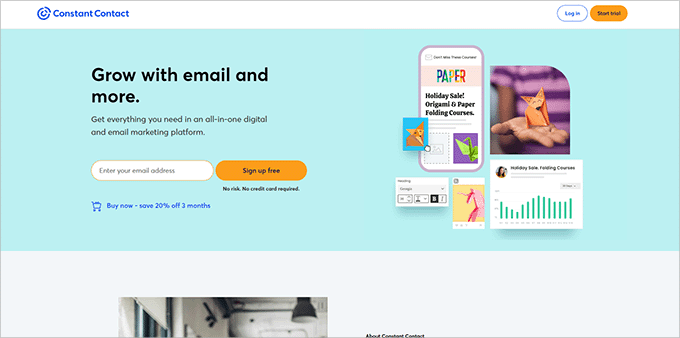
Una vez que se haya registrado, siga las instrucciones de nuestro artículo sobre cómo crear un boletín informativo por correo electrónico para configurar su primera lista de correo electrónico.
Después de crear su lista de correo electrónico, puede configurar sus campañas de automatización visitando la página Campañas y haciendo clic en el botón "Crear".
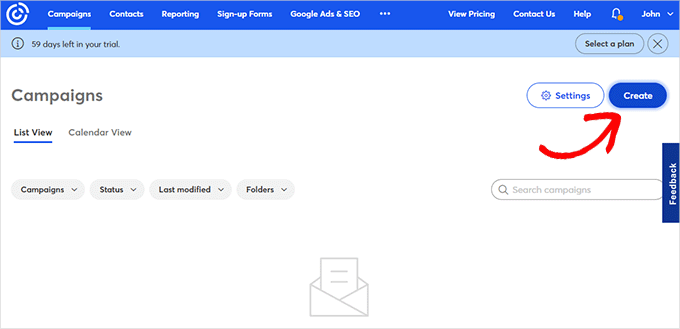
Esto abrirá una ventana emergente donde podrá seleccionar entre diferentes tipos de campaña.
Haga clic en Automatización de correo electrónico para continuar.
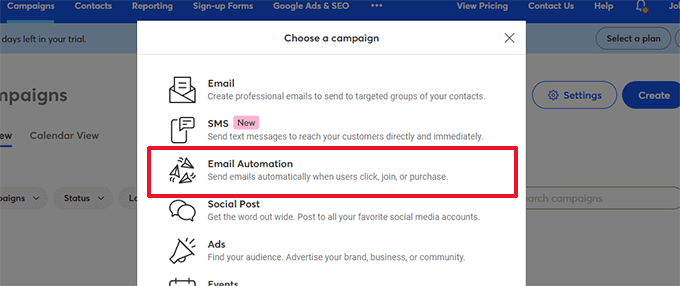
Desde aquí, puede seleccionar la automatización de un solo paso o la automatización de varios pasos.
La automatización de un solo paso envía solo un correo electrónico, como un correo electrónico de bienvenida.
La automatización de varios pasos le permite crear una serie de correos electrónicos que se envían automáticamente a sus suscriptores. De esta manera, puede informarles sobre sus productos y servicios, enviarles ofertas especiales y más.
En este tutorial, creará una automatización de varios pasos para cuando nuevos suscriptores se unan a su lista de correo electrónico. Continúe y seleccione la opción 'Un contacto se une a una lista'.
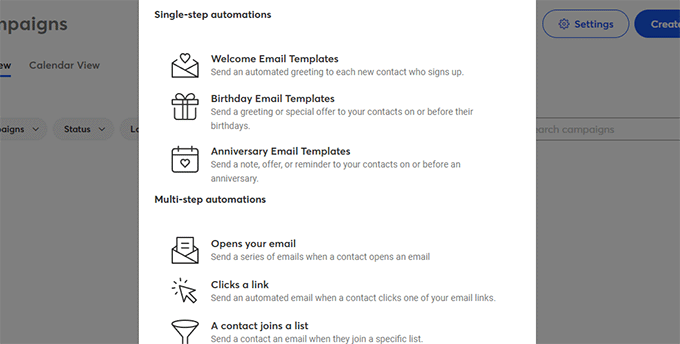
A continuación, deberá ingresar un nombre para su campaña.
Asegúrese de hacer clic en el botón 'Guardar'.
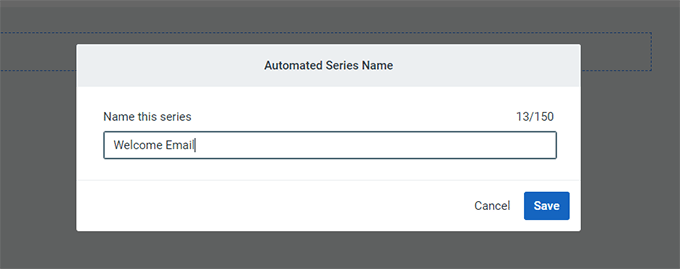
Luego, Constant Contact le preguntará qué actividad activará el correo electrónico.
Por ejemplo, la serie de goteo se activa automáticamente cuando un usuario se une a su lista de correo electrónico, abre un correo electrónico, hace clic en un enlace o compra un producto.
Puede utilizar la opción predeterminada 'El contacto se une a una lista' como tipo de activador. Luego puede elegir la lista de correo electrónico que creó anteriormente.
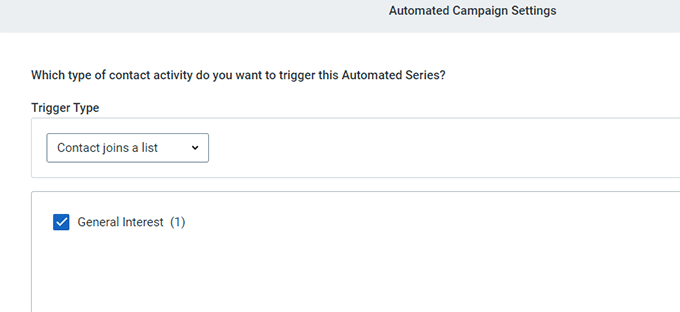
Continúe y haga clic en el botón "Guardar" cuando haya terminado.
Creación de correos electrónicos para su campaña de goteo
Ahora que ha configurado la campaña, puede comenzar a agregar los correos electrónicos que desea enviar.
Simplemente haga clic en el botón Crear nuevo correo electrónico para escribir su primer correo electrónico.
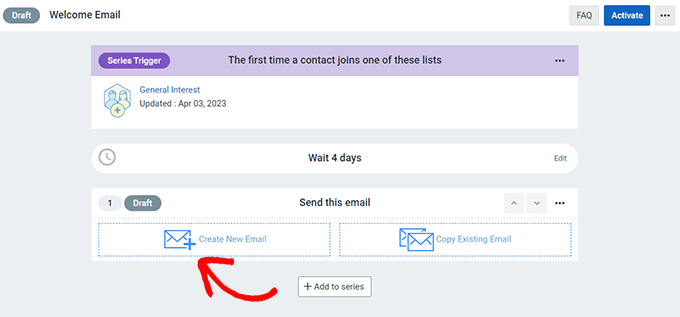
Esto abrirá el asistente de correo electrónico donde podrá seleccionar una plantilla, escribir su correo electrónico y guardarlo.
Siga las instrucciones en pantalla para escribir su correo electrónico. Después de eso, puede seleccionar el tiempo de espera entre correos electrónicos haciendo clic en el enlace Editar encima del correo electrónico guardado.
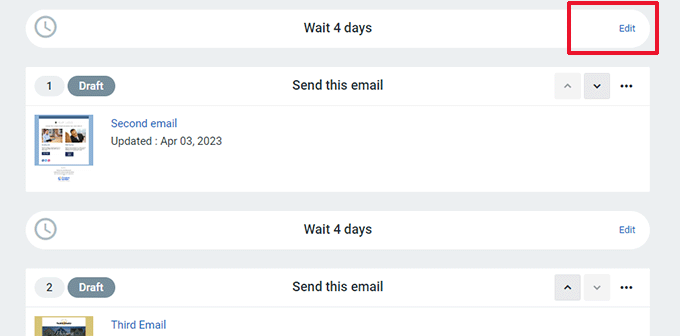
Repita el proceso para crear más correos electrónicos haciendo clic en el botón Agregar a la serie en la parte inferior.
Para obtener más detalles, consulte nuestro tutorial completo sobre cómo enviar notificaciones automáticas por goteo en WordPress.
También puedes aprender a enviar correos electrónicos automatizados en WordPress.
2. Automatice los correos electrónicos de WooCommerce utilizando las automatizaciones de FunnelKit
La automatización es la forma más sencilla de impulsar las ventas en su tienda de comercio electrónico.

Si tiene una tienda WooCommerce, sus clientes recibirán diferentes correos electrónicos transaccionales.
Estos les ayudan a obtener confirmaciones de pedidos, realizar un seguimiento del estado de sus pedidos, obtener facturas y encontrar más información sobre su tienda en línea.
Puede personalizar y automatizar estos correos electrónicos o crear nuevas campañas utilizando FunnelKit Automations, un popular complemento de WooCommerce para la automatización del marketing. Es un producto hermano de FunnelKit (anteriormente WooFunnels), un potente creador de embudos de ventas para WooCommerce.
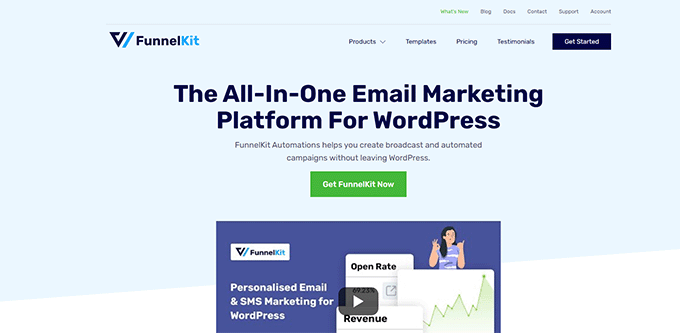
FunnelKit Automations es el conjunto de herramientas imprescindible para cualquier tienda WooCommerce, sitio web de membresía u otras empresas.
Le permite automatizar la generación de leads, administrar contactos y recuperar carritos abandonados. Esto le ayuda a aumentar la productividad y las ventas de su negocio.
Primero, debe instalar y activar el complemento FunnelKit Automations. Para obtener más detalles, consulte nuestra guía sobre cómo instalar un complemento de WordPress.
Una vez que haya activado el complemento, vaya a la página FunnelKit Automations »Automatizaciones (próxima generación) y haga clic en el botón Agregar nueva automatización.
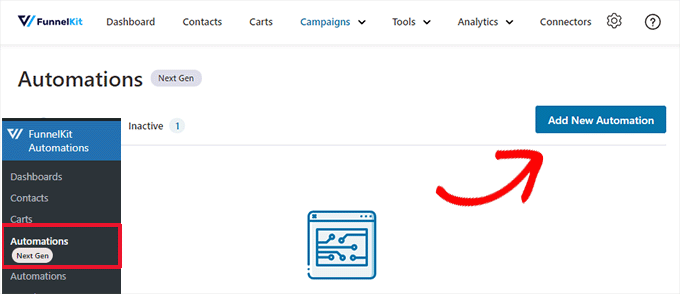
A continuación, el complemento le pedirá que elija una plantilla.
Estas plantillas son automatizaciones prediseñadas para las campañas más populares. También puedes empezar desde cero si quieres.
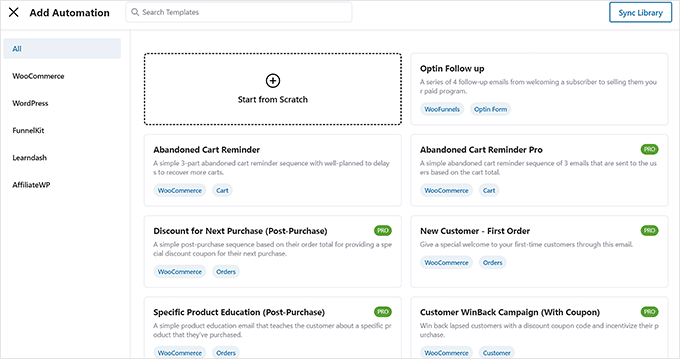
Para este tutorial, usaremos la plantilla 'Secuencia posterior a la compra'.
Haga clic en la plantilla para abrirla y obtener una vista previa.
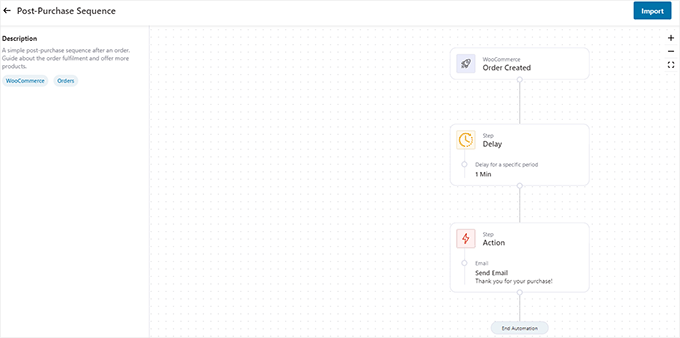
Verá el activador, el retraso y la acción de esta automatización en la pantalla de vista previa.
Puede que no sea exactamente lo que tienes en mente. Por ejemplo, es posible que desee ejecutar esta automatización para compras superiores a una determinada cantidad.
No te preocupes. Podrás editarlo tanto como quieras más adelante.
Por ahora, haga clic en el botón Importar en la esquina superior derecha de la pantalla para comenzar a usar esta plantilla.
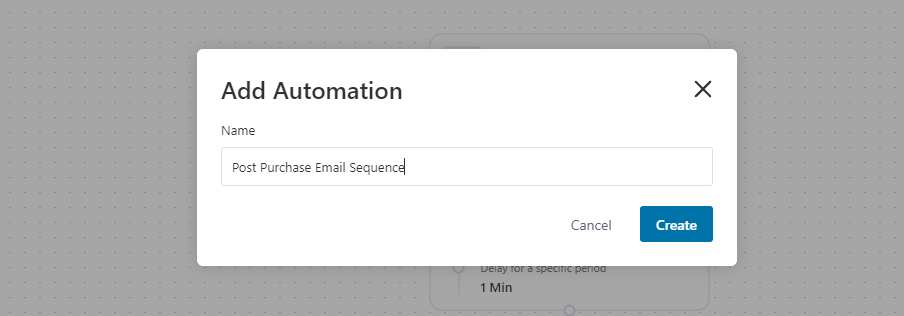
Se le pedirá que proporcione un nombre para esta automatización. Puede ingresar cualquier cosa que le ayude a identificarlo fácilmente y hacer clic en el botón Crear.
FunnelKit ahora importará la plantilla y la abrirá en el editor de automatización.
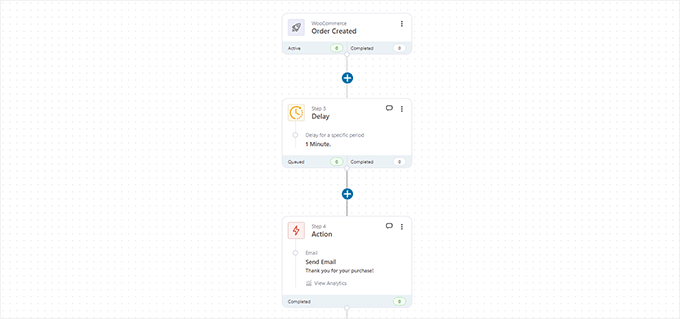
Verás el disparador que iniciará esta automatización en la parte superior. Seguido del retraso y la acción que realizará.
Puede hacer clic en el botón Agregar (+) entre estos pasos para agregar una condición, retraso, objetivo, acción, saltar o salir de la automatización.
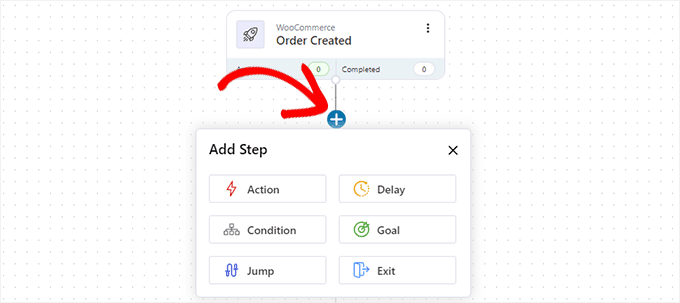
No olvide editar el paso de Acción. Para esta campaña, la acción es enviar un correo electrónico al usuario.
Haga clic en 'Acción' y se abrirá. Desde aquí, puede editar el correo electrónico que enviará al usuario.
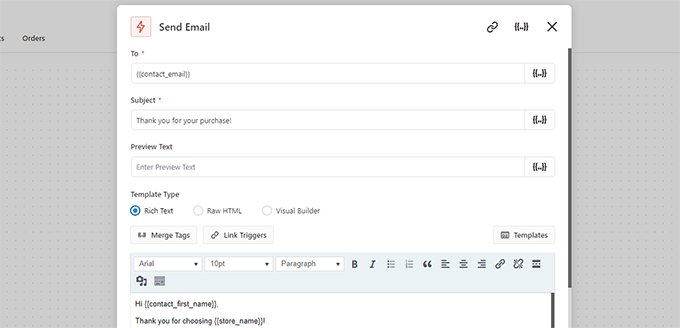
Puede utilizar etiquetas de combinación para agregar elementos dinámicos a su mensaje de correo electrónico.
Una vez que haya terminado de editar, haga clic en el botón Guardar y cerrar para salir del editor de acciones.
Finalmente, haga clic en el interruptor en la parte superior para cambiar de Inactivo a Activo. Esto activará la automatización en su sitio web.
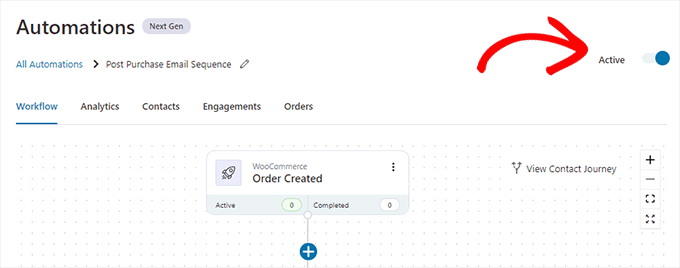
Siéntete libre de crear tantas automatizaciones como necesites.
FunnelKit funciona con todos los complementos esenciales de WordPress. Además, puedes conectarlo a Zapier y realizar acciones en más de 5000 aplicaciones web.
3. Automatice los correos electrónicos de WordPress/WooCommerce con Uncanny Automator
Las investigaciones muestran que es más probable que los usuarios interactúen con un correo electrónico de marketing cuando es personalizado y oportuno.
Puede automatizar esto enviando a los usuarios mensajes específicos según su actividad en su sitio web de WordPress.
Por ejemplo, puede recomendar productos a clientes que hayan pedido un producto específico.
Ahora bien, ¿qué pasaría si también quisiera crear un cupón único para ese cliente, enviar datos del cliente a su CRM o recordarle al personal de ventas que los llame?
Aquí es donde entra en juego Uncanny Automator.
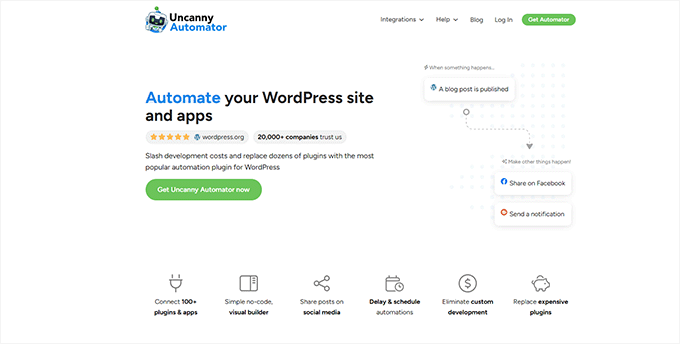
Es uno de los mejores complementos de automatización de WordPress, que le permite crear flujos de trabajo automatizados para su sitio web de WordPress.
Funciona con plataformas populares de marketing por correo electrónico, complementos de formularios de contacto de WordPress, plataformas de comercio electrónico y más.
Lo primero que debes hacer es instalar y activar el complemento gratuito Uncanny Automator. Para obtener más detalles, consulte nuestra guía paso a paso sobre cómo instalar un complemento de WordPress.
Tras la activación, dirígete a la página Automator »Agregar nuevo para crear tu primera receta.
En este tutorial, enviaremos un correo electrónico automatizado a los clientes de WooCommerce que hayan realizado un pedido, pidiéndoles que dejen una reseña.
Se le pedirá que seleccione qué tipo de receta desea crear. Debe elegir "Usuarios conectados" y luego hacer clic en el botón "Confirmar".
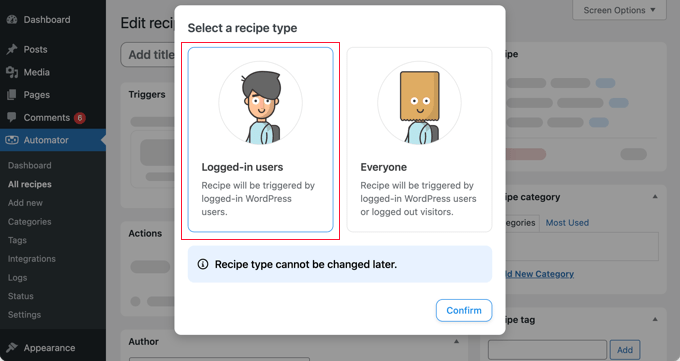
Esto lo llevará a la página Editar receta.
Primero, proporcione un título para su receta. Podría ser cualquier cosa que te ayude a identificar esta receta.
A continuación, debe elegir una integración donde se ejecutará su activador. Dependiendo de los complementos instalados en su sitio web, esta lista puede cambiar.
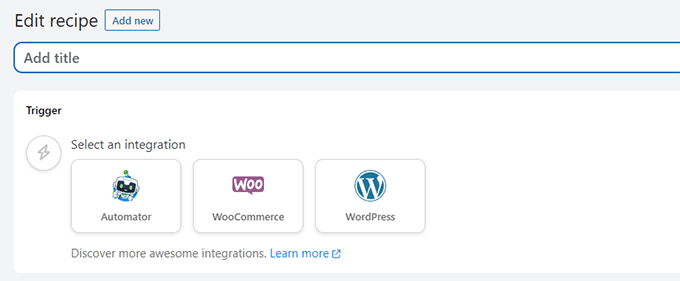
Seleccione WooCommerce para continuar.
Automator ahora le mostrará un montón de activadores de WooCommerce que puede usar para iniciar su receta.
Para este tutorial, usaremos "Un usuario completa, paga y llega a una página de agradecimiento por un pedido con un producto".
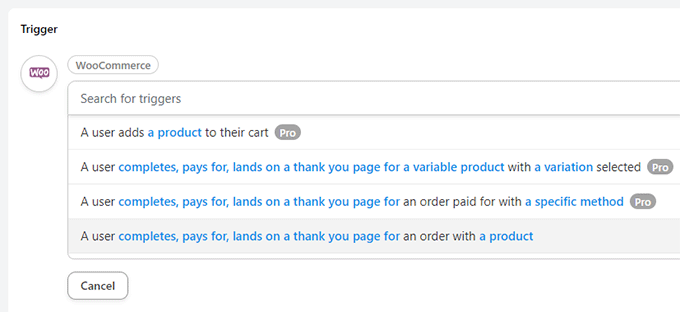
Después de elegir un activador, puede hacer clic en las condiciones resaltadas para cambiarlas si es necesario.
Por ejemplo, en lugar de todos los productos, puede hacer clic en "un producto" para elegir un producto específico.
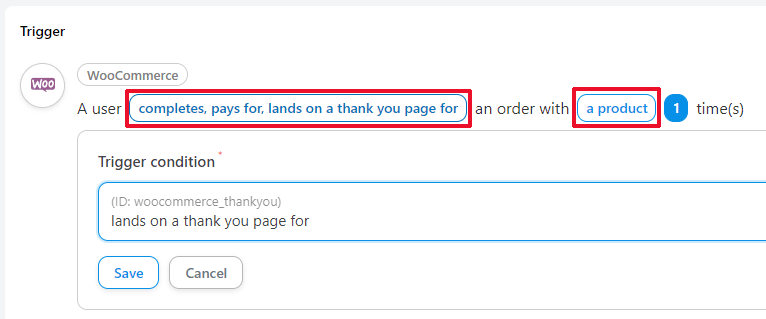
Una vez que haya terminado, haga clic en el botón Agregar disparador.
A continuación, creará una acción. Esta es la tarea que desea realizar como resultado del activador que configuró anteriormente.
Al hacer clic en Acción, se mostrarán un montón de integraciones que puede utilizar. Para este tutorial, usaremos la integración de 'Correos electrónicos'.
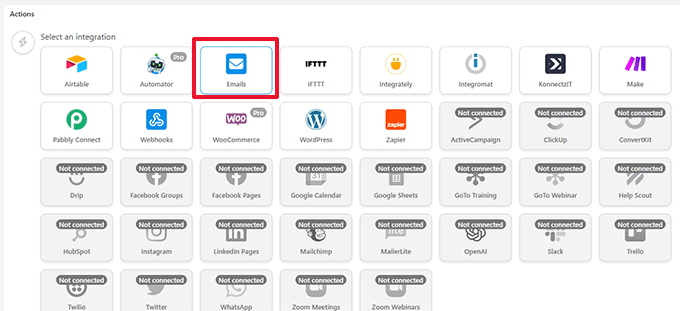
A continuación, le mostrará las acciones que puede realizar para su integración seleccionada.
Como seleccionamos Correos electrónicos, solo hay una acción disponible que es enviar un correo electrónico.
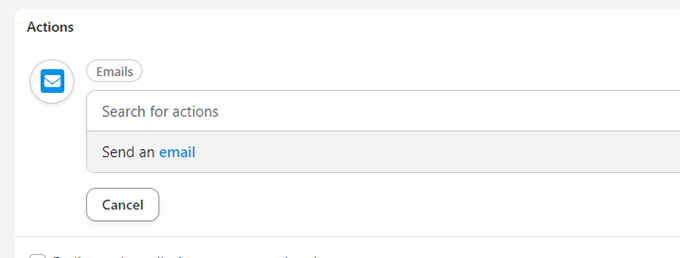
Esto abrirá el editor de correo electrónico.
Desde aquí, puede completar todos los campos, como la dirección 'de', la dirección de correo electrónico del destinatario, el asunto y más.
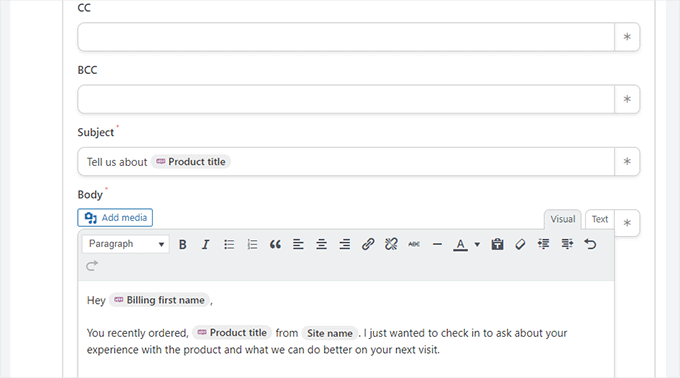
Haga clic en la estrella (*) junto a un campo para insertar un valor dinámico.
Por ejemplo, puede agregar el correo electrónico de facturación del cliente en el campo "Para", usar el título del producto en el asunto o usar el nombre del cliente para saludarlo.
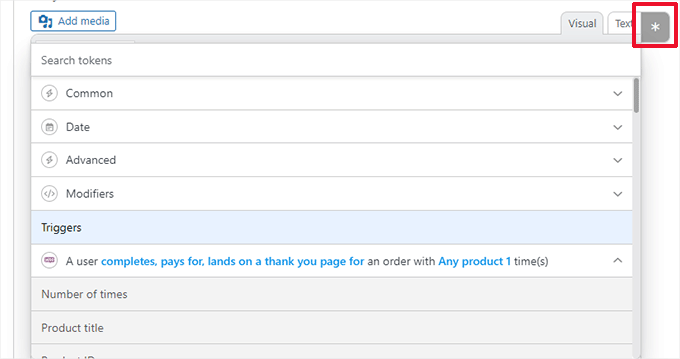
¿Quieres agregar un retraso entre el disparador y la acción?
Haga clic en el botón Retrasar en la parte superior de la acción.
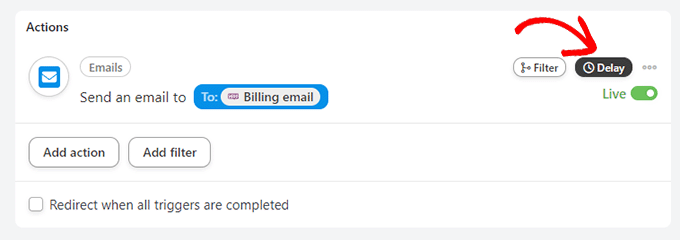
Después de eso, puedes elegir un tiempo de retraso.
Por el bien de este tutorial, estableceremos el retraso en 1 semana (7 días).
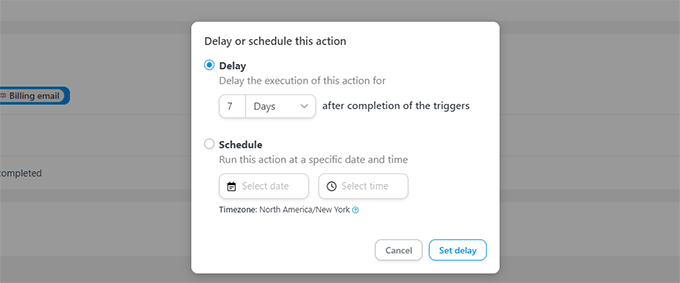
Establecer un retraso hace que su correo electrónico sea más efectivo.
Por ejemplo, en este escenario, querrás establecer un retraso suficiente para enviar el producto y darle al cliente un par de días para probarlo.
Una vez que esté satisfecho con su receta, no olvide cambiar del interruptor "Borrador" a "En vivo".
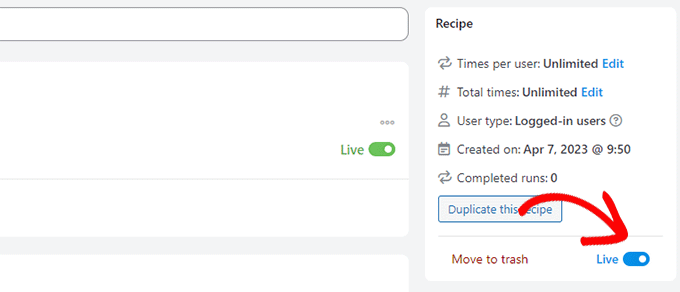
Su receta está activa y se ejecutará la próxima vez que un cliente compre.
Para obtener más información sobre Uncanny Automator y todas las cosas interesantes que puede hacer con él, consulte nuestro tutorial sobre cómo crear flujos de trabajo automatizados para su sitio web de WordPress.
Ideas para la automatización del marketing por correo electrónico con ejemplos
¿Se pregunta cuál es la mejor manera de utilizar la automatización del marketing por correo electrónico en su sitio web de WordPress? A continuación se muestran algunos ejemplos de correos electrónicos automatizados que pueden brindarle ideas para sus propios correos electrónicos.
1. Ejemplo de correo electrónico de bienvenida automatizado
Puede enviar un correo electrónico de bienvenida automatizado a nuevos clientes o usuarios que se registren en su lista de correo.
Así es como MonsterInsights, un popular complemento de WordPress, da la bienvenida a los nuevos usuarios.
El correo electrónico no solo saluda a los usuarios, sino que también les indica que aprovechen al máximo su compra con enlaces útiles.
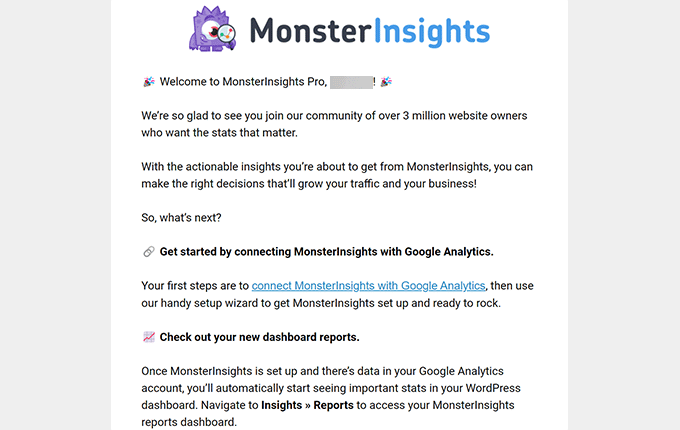
2. Ejemplo de correo electrónico automatizado de carrito abandonado
¿Sabías que más del 60-80% de los usuarios que añaden productos a su carrito no completan la compra?
Este fenómeno se llama venta de carritos abandonados. Muestra que los usuarios están interesados en el producto, pero algo les impide realizar el pedido.
A continuación se muestra un ejemplo de un correo electrónico de carrito abandonado de Pacsun. Utiliza la urgencia al mencionar que los productos pueden agotarse.
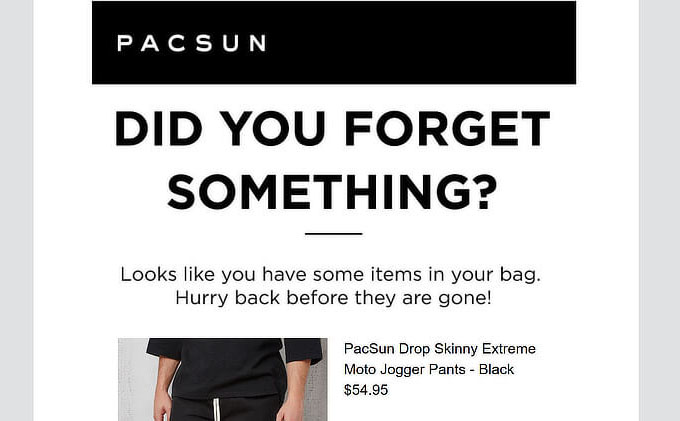
Según OptinMonster, los correos electrónicos de carritos abandonados tienen aproximadamente el doble de tasa de apertura que los correos electrónicos de marketing tradicionales.
3. Correo electrónico de venta automatizado según el interés del usuario
Otro tipo común son los correos electrónicos de venta automatizados que se envían a los usuarios en función de sus intereses.
A continuación se muestra un ejemplo de Emirates que informa a los usuarios sobre más opciones que pueden aprovechar.
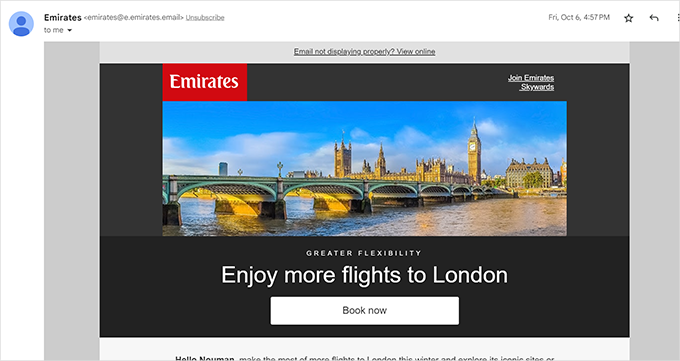
4. Enviar automáticamente correos electrónicos de recuperación
Puede programar correos electrónicos automáticos para los usuarios que no iniciaron sesión ni realizaron otra compra.
Aquí hay un ejemplo de Buffer. Observe cómo informan a los usuarios qué nuevas funciones se están perdiendo.
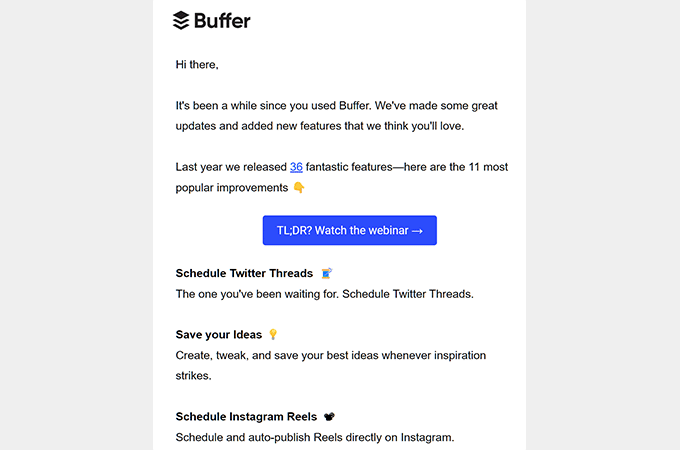
Esperamos que este artículo le haya ayudado a aprender sobre la automatización del marketing por correo electrónico de WordPress y cómo utilizarla para hacer crecer su negocio.
Es posible que también desee ver nuestra selección de los mejores complementos de códigos de cupón de WordPress o consultar nuestra guía sobre cómo hacer crecer su negocio en línea con consejos prácticos.
Si le gustó este artículo, suscríbase a nuestro canal de YouTube para ver tutoriales en vídeo de WordPress. También puedes encontrarnos en Twitter y Facebook.
